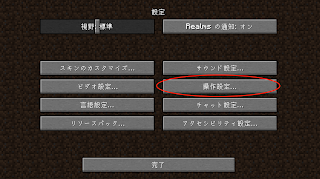Magic Mouseでもマイクラを楽しむ方法
https://waarumstudy.blogspot.com/2020/04/magic-mouse-minecraft.html
Magic Mouseだとマイクラできない!?
MacでPC版(Java版)のマイクラをするにはマウスがほぼ必須です。視点移動とクリックはトラックパッドだけでもなんとかできますが、ホットバーのアイテムをスムーズに切り替えるにはどうしてもマウスのホイールが必要になります。
MacのマウスといえばApple純正のMagic Mouseがあります。ホイールはついていません。人差し指の動きでスクロールするのでウェブページやPDFをみるときは便利ですが、正直ゲームには向かないです。
Magic Mouseでマイクラをやってみるとクリックしようと少し指を動かしただけでスクロールと判定されてホットバーで選択されているアイテムが変わってしまいます。しかも、切り替わってしまったアイテムをもとに戻そうとスクロールしても行き過ぎてしまうことが多いです。
この記事では自分なりに検証して見つけた解決法を二つ紹介します。
この記事では自分なりに検証して見つけた解決法を二つ紹介します。
解決法1:スクロール感度
マイクラの設定を変えればMagic Mouseでもかなり快適に遊べるようになります。
マウスのスクロール感度を変えることで誤作動を防ぐことができます。
やり方
設定を開いたら以下のように進んでいきます。
まずは操作設定。
次にマウス設定。
マウス設定まで来たら「マウスホイールの感度」を下げましょう。1よりも小さい値にすることでスクロールしにくくなります。下げすぎてもやりづらくなるので、自分に合った設定を探してみましょう。私は0.1にするのが丁度良かったです。
うまく調整しても流石にホイール付きマウスと同じレベルまで持っていくのは難しいですが、一応マイクラを楽しむことはできます。
戦闘で使う武器・盾・食べ物・回復用ポーションなどをホットバーの左側に置いておけば、移動に使うA・S・D・Wキーのすぐ上にある1・2・3・4辺りの数字キーでパッっと切り替えられます。
数字キー以外にも、キー設定を変更してZ、X、Cなどのキーにアイテムスロットを割り当てることも可能です。
解決法2:キーを使う
スクロールの感度を変えても戦闘のスピードでは辛いということであれば、数字キーでアイテムを切り替えるのも手ではあります。戦闘で使う武器・盾・食べ物・回復用ポーションなどをホットバーの左側に置いておけば、移動に使うA・S・D・Wキーのすぐ上にある1・2・3・4辺りの数字キーでパッっと切り替えられます。
数字キー以外にも、キー設定を変更してZ、X、Cなどのキーにアイテムスロットを割り当てることも可能です。